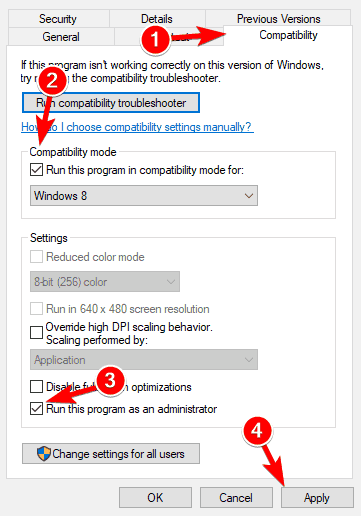Command and Conquer: Generals er et meget populært strategitidsspil i realtid, det er et af de ældste, men vellidt spil, der blev udgivet tilbage i 2003..
Dette spil er lidt gammelt, så det er sandsynligt, at der er nogle problemer med Windows 10. Der er mange Windows 10-brugere, der lider af forskellige typer problemer og fejl, mens de spiller Command and Conquer Generals Zero Hour på deres Windows 10-system.
Så i dag vil vi diskutere problemerne og deres mulige løsninger. Men inden du prøver løsningen, skal du se på systemkravene. Hvis du ikke opfylder minimumskravet i spillet, kan du møde fejlene.
Systemkrav til afspilning af Command and Conquer
MINIMUM:
- CPU: Pentium III eller Athlon
- CD-ROM: 8X hastighed CD / DVD-ROM-drev
- LYDKORT: Ja
- HARDWARE T&L: Ja
- CPU HASTIGHED: 800 MHz
- VIDEO-KORT: 32 MB AGP-videokort med hardware T&L og DirectX 8.1-kompatibel chauffør
- 3D: Ja
- RAM: 128 MB
- OS: Windows 98 / ME / 2000 / XP (Windows 95 & NT understøttes ikke)
- DIRECTX VERSION: 8.1 (inkluderet)
- i alt VIDEO RAM: 32 MB
- GRATIS DISKRUM: 1,8 GB ledig harddiskplads PLUS plads til at gemme spil og Windows-swap-fil
ANBEFALES:
- CPU: Pentium 4 eller Athlon XP
- CD-ROM: 8X hastighed CD-ROM-drev
- OS: Windows 98 / ME / 2000 / XP
- VIDEO-KORT: 64 MB AGP-videokort med hardware T&L og DirectX 8.1-kompatibel chauffør
- i alt VIDEO RAM: 64 MB
- 3D: Ja
- CPU HASTIGHED: 1,8 GHz
- HARDWARE T&L: Ja
- RAM: 256 MB
- DIRECTX VERSION: 8.1
- VERTEX SHADER: 2.0
- LYDKORT: Ja
- billedpunkt SHADER: 2.0
- GRATIS DISKRUM: 2 GB
- DVD-ROM: Ja
Almindelige problemer i Command and Conquer Generals:
- Command and Conquer Generals Zero Hour er ude af stand til at starte
- Viser besked “Venligst log ind med administratorrettigheder og prøv igen”
- Command and Conquer Generals viser sort skærm og afslutter derefter
- Command and Conquer Generals er at lancere
- Command and Conquer Generals kaster meddelelsen “du har fundet en alvorlig fejl”
- Command and Conquer Generals minimeres automatisk
Nu ved at komme til hovedpointen i, hvordan man løser ovennævnte fejl og spiller Command and Conquer Generals på Windows 10 fejlfrit. For at gøre dette skal du anvende de nedenfor givne løsninger en efter en og kontrollere for spilproblemet.
Sådan rettes Command and Conquer :Generals problemer i Windows 10
Løsning 1: Prøv at oprette en ny Options.ini-fil
Prøv at ændre en spilfil lidt. Anvend de nedenfor givne trin for at gøre dette:
Trin 1: Gå til C:\Users\username\Documents\Command and Conquer Generals Data mappe
Trin 2: Opret en ny tekstfil under denne mappe med navnemuligheder og indsæt følgende i den:
AntiAliasing = 1
CampaignDifficulty = 0
DrawScrollAnchor =
FirewallBehavior = 1
FirewallNeedToRefresh = FALSE
FirewallPortAllocationDelta = 0
GameSpyIPAddress = 10.0.0.2
Gamma = 50
IPAddress = 10.0.0.2
IdealStaticGameLOD = Low
LanguageFilter = false
MoveScrollAnchor =
MusicVolume = 0
Resolution = 1024 768
Retaliation = yes
SFX3DVolume = 79
SFXVolume = 71
ScrollFactor = 16
SendDelay = no
StaticGameLOD = High
UseAlternateMouse = no
UseDoubleClickAttackMove = no
VoiceVolume = 70
Trin 3: Gem filen efter at have ændret filtypenavnet fra .txt til .ini, hvis du ikke kan se filtypenavnet, skal du aktivere filtypenavne til en kendt filtype.
Trin 4: Når den nye option.ini-fil er oprettet, kan du lave spillet til version 1.04, hvis du vil.
Trin 5: Kør spillet og se, om det fungerer.
også læse: [Løst] “Unhandled Undtagelse Fanget” fejl i Call of Duty: Black Ops II
Løsning 2: Kontroller at din Windows 10 er opdateret eller ej
Tryk på Windows-tasten + I for at åbne indstillingerne og gå derefter til afsnittet Opdatering og sikkerhed.
Her får du den komplette historie relateret til din pc-opdatering.
Klik på knappen Kontroller for opdateringer for at se efter tilgængelige opdateringer.
Windows vil nu kontrollere for opdateringer, og hvis der er nogen tilgængelige opdateringer, skal du downloade dem.
Når opdateringerne er hentet, installeres de automatisk, når du genstarter din pc.
Efter afslutningen af opdateringsprocessen skal du kontrollere for problemet
Løsning 3: Registry Tweak
Åbn registreringsdatabasen editor. For at gøre dette skal du trykke på Windows Key + R og skrive regedit og derefter trykke på Enter-tasten.
Efter det, er du nødt til at navigere til:
HKEY_LOCAL_MACHINE \ SYSTEM \ CurrentControlSet \ Services \ secdrv
Fra højre rude skal du finde secdrvDWORD og derefter dobbeltklikke på den for at åbne dens egenskaber.
Nu skal du indstille dens værdidata til 2 og klikke på OK for at gemme alle ændringer.
Til sidst skal du afslutte registreringseditoren og tjekke for problemet.
Løsning 4: Gåmed kommand oprompten
Åbn kommandoprompten med admin-privilegium ved at trykke på Windows Key + X og derefter vælge Kommandoprompt (Admin).
Efter åbning af kommandoprompten skal du indtaste den nedenstående kommando og trykke på Enter-tasten.
sc config secdrv start = auto
Efter at have kørt kommandoen, prøv at køre Conquer på din pc.
Løsning 5: Prøv at køre spillet i kompatibilitetstil stand
Trin til at køre kompatibilitetstilstand:
Først skal du finde ud af genvejen Command and Conquer Generals og derefter højreklikke på den og derefter vælge Egenskaber i menuen.
Naviger nu til fanen Kompatibilitet og markér det Kør dette program i kompatibilitetstilstand
Vælg Windows XP på listen, og marker Kør dette program som administrator.
Klik derefter på Anvend og OK for at gemme alle ændringer.
Start det Command and Conquer-spillet igen, og kontroller, om problemet stadig vedvarer.
også læse: Crackdown 3 – Guide til Fix Crashe, Lancering og grafiske problemer, svarte skærmfejl og mere
Løsning 6: Kopier spilfilerne
Naviger til spillets installationsmappe og find ud af filen game.dat. Opret nu en kopi af filen i den samme mappe.
Slet den originale game.dat-fil efter det.
Skift navnet på den kopierede game.dat-fil til game.dat.
Igen, find ud af generals.exe og opret en kopi af denne fil. Slet originalen, og indstil navnet på kopifilen til generals.exe.
Til sidst skal du prøve at spille spillet igen.
Løsning 7: Køb Command and Conquer den ultimative Kollektion
Hvis du har Command and Conquer Generals på en CD, fungerer dit spil muligvis ikke på Windows 10 på grund af nogle kompatibilitetsproblemer. For at løse det er den eneste løsning at købe Command and Conquer ultimative samling eller bare købe den digitale version. Den digitale version har ingen begrænsninger og problemer som cd-versionen.
Der er masser af spil, der ikke er kompatible med Windows 10, især ældre spil. Men stadig er der ikke offentliggjort nogen officiel anmeldelse af deres udviklere om, at spil er kompatible med Microsofts Windows 10 eller ej. Skønt hele tricket ikke kører dette spil, kan du køre Command and Conquer Generals på en virtuel maskine.
Håber disse rettelser hjulpet dig til i at løse Command and Conquer Generals. Men hvis du stadig står over for problemer, mens du spiller, så prøv at køre Game Booster, dette vil ikke kun forbedre spilpræstationen, men også forbedre lavt FPS.
Det optimerer det responsive gameplay og støvler ydelsen på din pc.
Konklusion
En eller anden gang kan der opstå en fejl på grund af en intern fejl, der findes i registreringsdatabasen, DLL, systemfiler og andre. Så for at slippe af med sådanne typer situationer kan du bruge en professionelt designet PC Reparationsværktøj.
Dette værktøj scanner hele din pc og løser alle typer fejl og problemer automatisk, og du kan nemt spille dit spil.
Håber, at denne artikel hjalp dig med at løse dine command and Conquer Generals -problemer.

Always up to help others with their PC-related issues, Jack loves to write on subjects such as Windows 10, Xbox, and numerous technical things. In his free time, he loves to play with his dog “Bruno” and hang out with his friends.